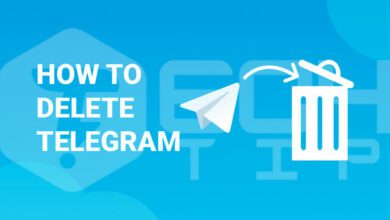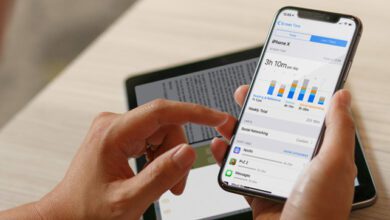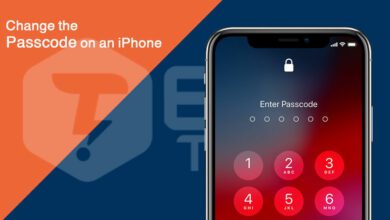۶ برنامه برای مرتبسازی و مدیریت فایل های ویندوز
تنها راهی که می توان به راحتی فایل هایی که به آن ها نیاز داریم دسترسی پیدا کنیم ، مرتبسازی و در جای مناسب قرار دادن آن هاست. اما همانطور که انتظار می رود ما همیشه نمی توانیم بر روی فایل های خود مدیریت داشته باشیم. همیشه با مرتب بودن فایل ها و دسته بندی شان باعث می شود تا بتوانیم هرچه سریع تر فایل مورد نظر را پیدا کنیم.
اما سوالی که پیش می آید این است که چطور می توان از این مراحل و مرتبسازی فایل ها بهرهمند شد؟ در این مقاله قصد داریم به برنامه هایی اشاره کنیم که بتوانید در ویندوز فایل هایتان را مرتبسازی و مدیریت کنید. با تک تیپ همراه باشید.
۱- مدیریت فایل های ویندوز با File Juggler
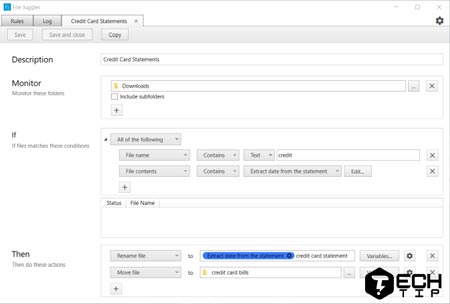
اگر در مدیریت و مرتبسازی فایل های ویندوز مشکلی دارید ، می توانید از برنامه های مدیریت فایل استفاده کنید. File Juggler تمامی تغییراتی که روی فایل ها انجام می شود را ذخیره کرده و نگهداری می کند. این برنامه دقیقا مانند قانون شرطی اپلیکیشن IFTTT بهره می برد. با استفاده برنامه File Juggler می توانید عملیات تغییر نام ، انتقال ، کپی ، استخراج و غیره را انجام دهید.
پیش از اینکه از برنامه استفاده کنید ، برنامه ای برای اینکه چه کار هایی با فایل ها قرار است انجام دهید را مشخص کنید. برای شروع گزینه Add را بزنید و پوشه مورد نظر را انتخاب کنید. پوشه انتخاب شده ای که قصد دارید روی آن عملیاتی انجام دهید در بخش Monitor قرار می گیرد. حالا در قسمت If دستور و شرط مورد نظر را وارد کنید.
برای اینکه شرط های مختلفی را مشاهده کنید می توانید از صفحه شرط ها نیز استفاده کنید.
ویژگی های منحصر بفرد برنامه File Juggler
- File Juggler به شما این امکان را می دهد تا فایل ها را انتقال یا تغییر نام دهید.
- می توانید با استفاده از متغیر هایی که مشخص می کنید فایل ها را در پسوند های مختلف مدیریت کنید. مقادیر می توانند شامل نام فایل ، مسیر ، تاریخ ، مشخصات فایل و بیشتر می باشد.
- پس از اینکه فایلی را مدیریت کردید می توانید مشخص کنید که فایل جاگلر آن را در Evernote آپلود کند.
- یک تب جداگانه به نام Log وجود دارد که می توانید عملیات مختلف انجام شده در برنامه را مشاهده کنید.
۲- مدیریت فایل های ویندوز با استفاده از DropIt
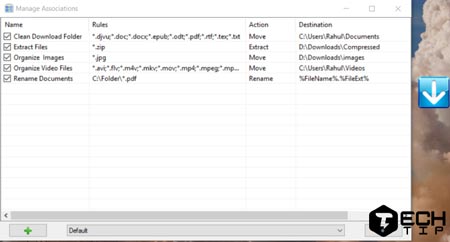
DropIt یکی از برنامه های متن باز است که تقریبا مانند File Juggler عمل می کند. برای اینکه فایل های موجود در ویندوز ۱۰ را مدیریت کنید ، باید قوانین و شرط های مورد نظر خود را ایجاد کنید. با راست کلیک کردن و انتخاب گزینه Associations. برای ساخت قانون خود باید آیکون Plus یا بعلاوه رو انتخاب کنید. در نهایت برای اینکه این قوانین و شرط ها روی فایل ها ایجاد شود باید فایل مورد نظر را drag-and-drop کنید. با وارد کردن فایل داخل این برنامه فرآیند مشخص شده انجام می شود.
مانند File Juggler ، می توانید فایلی را برای بازبینی و همچنین منوی SendTo را اضافه کنید. علاوه بر این می توانید فایل های خود را با فیلترهای مختلف مانند نام ، تاریخ ، سایز و همراه با ۲۱ عملیات مختلف مرتبسازی کنید. برای مثال برخی از آن ها شامل آپلود ، تغییر نام ، رمزگذاری ، فشرده سازی و بیشتر می باشد. فیلد Rules بخشی قدرتمند در DropIt است که می توانید فایل ها را تعریف کنید.
ویژگی های منحصر بفرد برنامه DropIt
- گروه بندی در پروفایل های مختلف. برای مثال ، می تواند یک پروفایل برای محل کار و دیگری برای خانه ایجاد کنید. جابجایی بین پروفایل ها به سادگی قابل انجام است.
- علاوه بر این شامل عملیات های خاص نیز می باشد. می توانید فایل ها را جدا و یا یکی کنید. لیست فایل ها را در HTML ببینید. ایجاد پلی لیست. ارسال فایل ها با استفاده از ایمیل و بیشتر.
- می توانید برای مانتیور کردن فایل ها و پوشه ها زمان بگذارید. DropIt شامل پنجره ای است که زمان مانیتور های انجام شده روی فایل ها را نمایش می دهد.
- همچنین می توانید با استفاده از Destination هم برای فایل های خود مشخص کنید که چه نوع فایلی مانیتور شود.
دانلود : DropIt (دانلود)
۳- PhotoMove
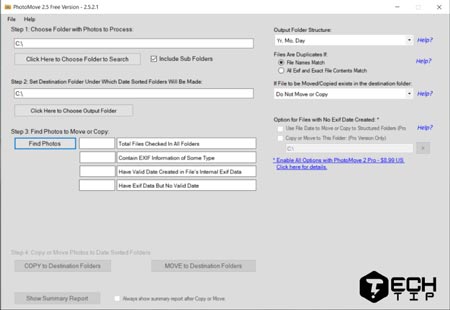
برنامه های مدیرت عکس مانند Adobe Lightroom بهترین روش برای ویرایش تصاویر همراه با EXIF می باشد. اما اگر از این نوع برنامه ها استفاده نمی کنید ، مدیریت عکس ها به تنهایی کار سختی خواهد بود. بنابراین اگر نخواهیم از برنامه ای استفاده کنیم که مشخصات عکس ها را نمایش دهد کار آسانی نخواهد بود.
PhotoMove یکی از برنامه هایی است که با استفاده از داده های EXIF می تواند بصورت اتوماتیک تصاویر را بطور مناسب مدیریت کند. برای شروع ، پوشه ای که شامل تصاویر است را انتخاب کنید.
با استفاده کلیک های Move یا Copy فرآیند های مربوط به فایل را انجام دهید.
ویژگی های منحصر بفرد برنامه PhotoMove
- PhotoMove با NAS به خوبی کار می کند.
- انتخاب یک پوشه برای مدیریت تصاویر انتخاب کنید.
- PhotoMove از خط فرمان پشتیبانی می کند. یعنی می توانید با استفاده از وارد کردن کد تصاویرتان را مدیریت کنید.
- اگر تصاویرتان از EXIF شامل نشوند ، می توانید از تاریخ تصاویر استفاده کنید.
دانلود : PhotoMove
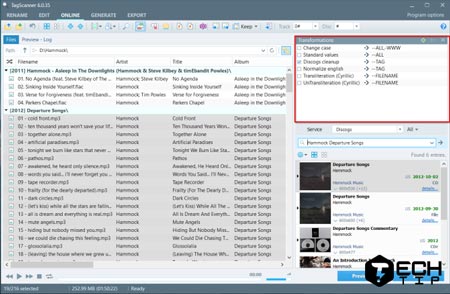
اگر از دسته افرادی هستید که آهنگ های بسیار زیادی در سیستم خود دارید ، میدانید که تغییر نام هر یک کار سختی نیز می باشد. به غیر از نام ، متادیتا ها هستند که اطلاعات کامل فایل را نگهداری می کنند. برای مثال نام خواننده ، آلبوم ، سال عرضه ، کاور آهنگ و غیره شامل می شود. تغییر اطلاعات و متادیتا های آهنگ یک عمل وقت خواهد بود.
TagScanner به شما این امکان را می دهد تا بتوانید به راحتی آهنگ هایی که دارید را ویرایش کنید. روی آیکون Browse for folder کلیک کرده و فایل آهنگ مورد نظر خود را لود کنید. برنامه اطلاعات مربوط به آهنگ را نمایش می دهد که می توانید به راحتی ویرایش کنید.
- پشتیبانی از روش های مختلف برای ویرایش اطلاعات آهنگ
- تغییر نام بصورت گروهی
- قابلیت ساخت پلی لیست و خروجی گرفتن در فرمت های CSV, HTML, M3U و بیشتر.
دانلود : TagScanner (رایگان)
۵- FileBot
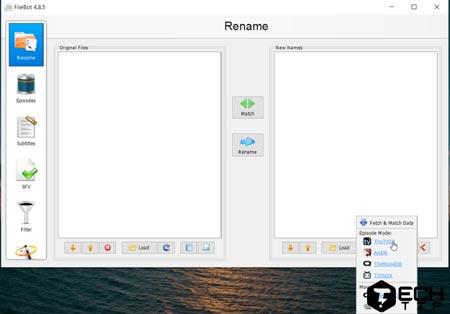
نام های ناقص برای فایل ها ، زیرنویس ها نصفه و از دست رفته ، نام قسمت های فیلم و اطلاعات غیرکامل از جمله مواردی است که هر فرد برای دیدن فیلم در نظر دارد. FileBot به کاربران اجازه می دهد تا به راحتی بتوانید فایل های مربوط به فیلم را راحت تر ویرایش کنید.
ویژگی های منحصر بفرد برنامه FileBot
- FileBot می تواند با اسکن فایل ، مشخصات مربوطه را دریافت نماید.
- قابلیت مشاهده لیست کامل قسمت ها ، جستجو بر اساس های مختلف.
- همچنین با استفاده از برنامه می توانید زیرنویس مورد نظر فیلم را دانلود کنید.
- قرار داردن کاور آهنگ ، پوستر ئ ساخت فایل های NFO برای کتابخانه. اگر از سیستم عامل Kodi استفاده می کنید ، FileBot به راحتی می تواند مشکلات مربوط به فایل فیلم را برطرف کند.
۶- Listary
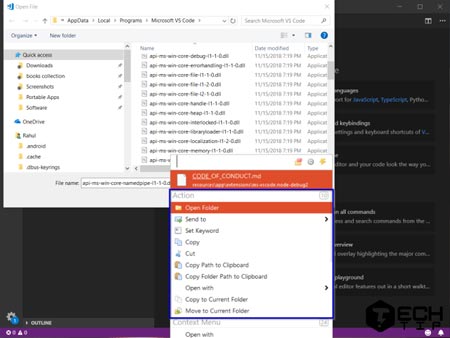
برنامه هایی که در بالا گفته شد برای مدیریت فایل ها استفاده می شود. پس از اینکه توانستید فایل ها را مرتبسازی کنید ، نوبت به این رسیده است که با استفاده از یک ابزار بتوانید در بین فایل هایتان سرچ کنید. Listary بهترین برنامه برای جستجو در بین فایل ها است.
در هنگام اجرای برنامه ، از شما می خواهد که برای خود میانبر ایجاد کنید.
بدین منظور به مسیر Options > Hotkeys رفته و شورتکات های مورد نظر را وارد کنید. زمانی که کلید میانبر مشخص شده را کلیک کنید برنامه باز شده و اقدام به جستجوی فایل می کند. قابلیت Fuzzy Search به کاربر اجازه می دهد تا با برنامه Listary به صورت های مختلف جستجو کنید و فایل های مختلف را پیدا کنید. نتایج در قسمت جستجو سریعا نمایش داده می شود.
ویژگی های منحصر بفرد برنامه Listary
- Listary دارای منوی Open and Save می باشد.
- با استفاده از Quick Switch می توانید به پوشه ای که در آن قرار دارید عملیات مورد نظر را انجام دهید.
- شما می توانید برای هر پوشه یک کلید ترکیبی قرار دهید که تنها در آن پوشه جستجو کنید.
- اضافه کردن میابر برای پوشه ، فایل و برنامه.
دانلود : Listary (رایگان به همراه نسخه پولی)
آیا شما از برنامه های مدیریت فایل استفاده می کنید؟ کدام یک از این برنامه های بالا را پیشنهاد می کنید؟ با ما در بخش کامنت ها در اشتراک بگذارید.